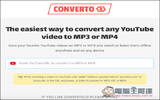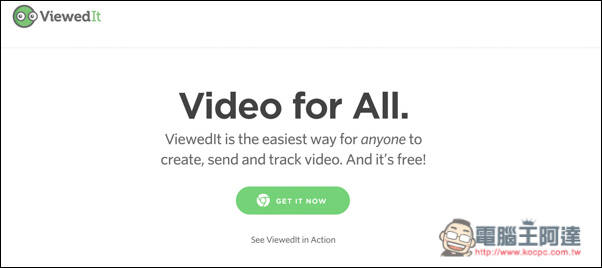
以往如果要屏幕录影,大多都要另外安装软件才行,而现在只要靠 Chrome 浏览器的扩充工具就能实现,这篇要介绍的"Viewedit"就是其中一。
Viewedit 是一款标榜完全免费的云端屏幕录影 Chrome 扩充工具,没有任何广告,也不需要另外付费来取得什么功能。除了录制浏览器的页面外,也支援全屏幕,也就是所有电脑上的操作过程都会录起来,另外还提供前视讯镜头融合画面,以及后续的浏览数追踪功能,一同来看看吧!
Viewedit 的安装方式跟一般 Chrome 扩充工具一样,点选 "加到 CHROME"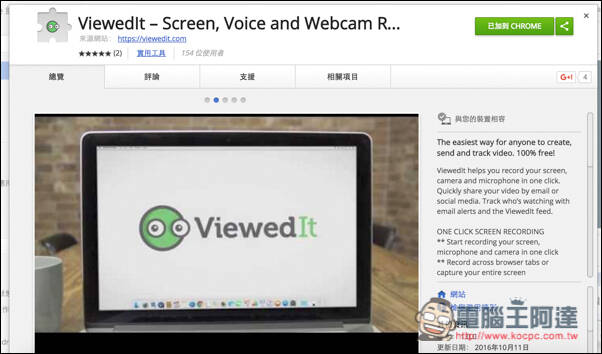
接着右上角就会出现快捷图示,使用时需登录 Google 账号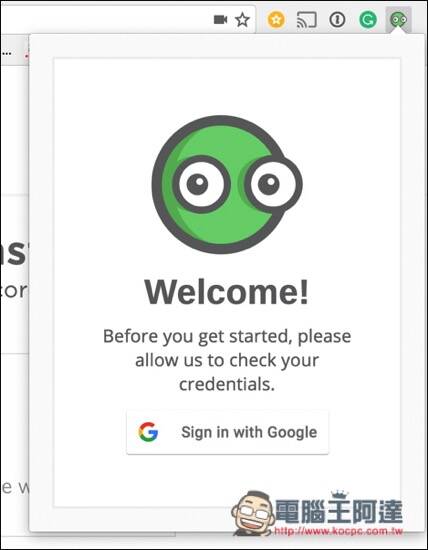
也会要求取的使用摄影机与麦克风权限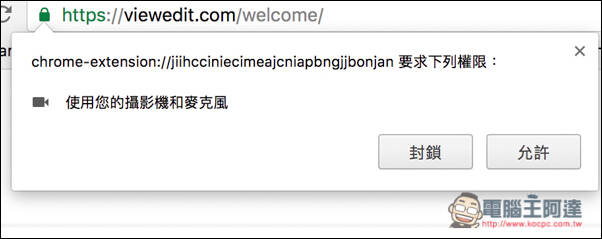
登录 Google 账号后,就能开始使用 Viewedit 了。界面采图形化设计,即便是不懂英文的人也能知道是什么功能,显示绿色代表开启,白色则是关闭,而每个功能都能各别调整,像是你只想要录制浏览器页面(Tab)的话,那就把 Tab 开启就好,想加入声音或影像时,再把 Mic 或 Camera 打开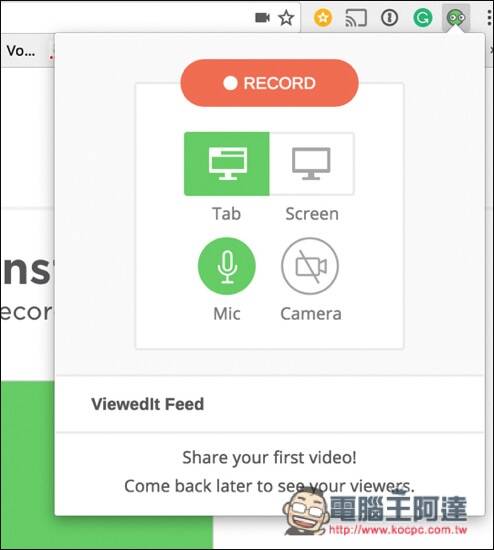
点选 RECORD 画面就会开始倒数,笔者先以 Tab 浏览器页面为例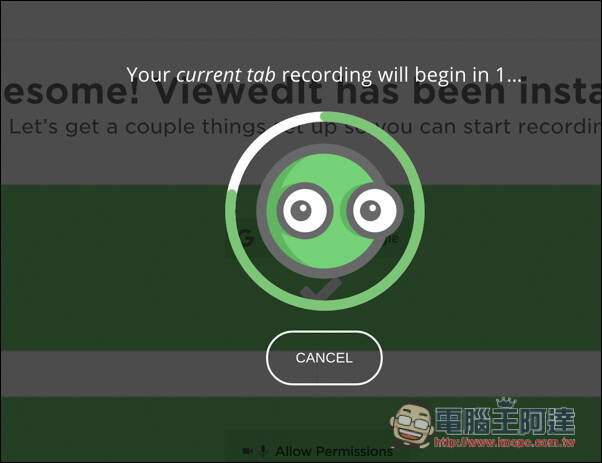
开始录影时,此页面上方会显示屏幕的图示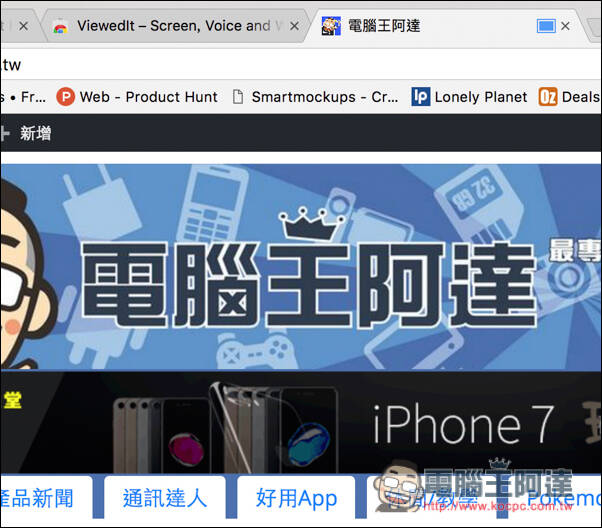
结束也只要再按一次 REC 图示即可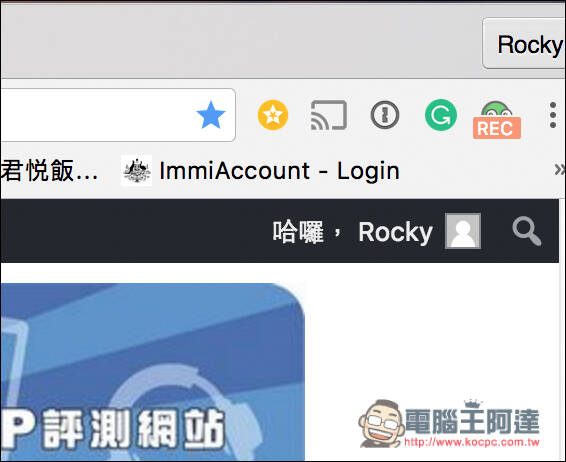
用 Viewedit 录制下的影片都会储存官方云端空间里面,没办法进行后制以及下载,因此录制时记得一次到底,不过影片标题可以自行修改。而右下角有提供快速分享功能,如:分享至 Gmail、Facebook、Twitter 等等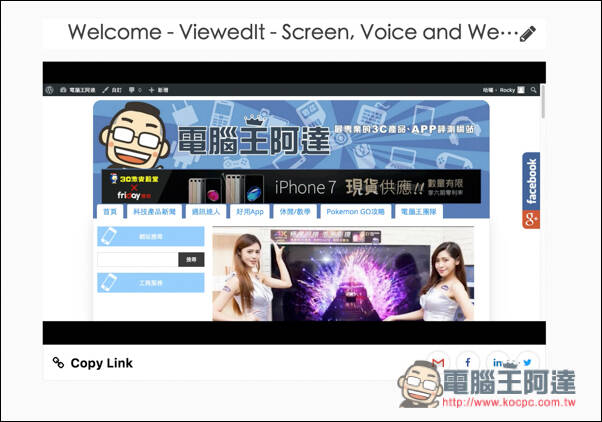
分享出去的连结 Viewedit 都会帮你追踪,如果有人打开来看,下面会立刻告诉你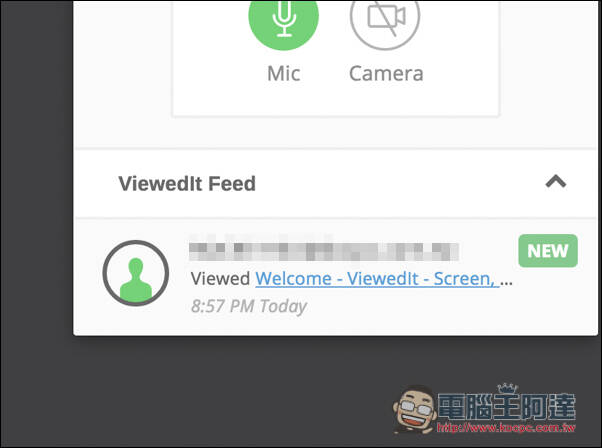
而使用全屏幕录制时(Screen),会跳出要求分享屏幕内容,点选分享即可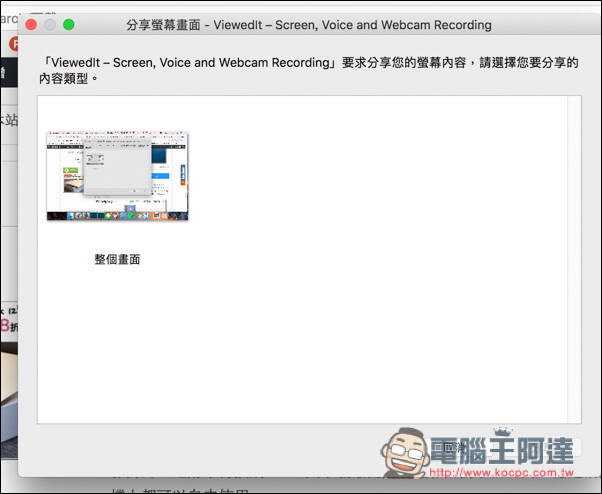
接着就会开始录制全屏幕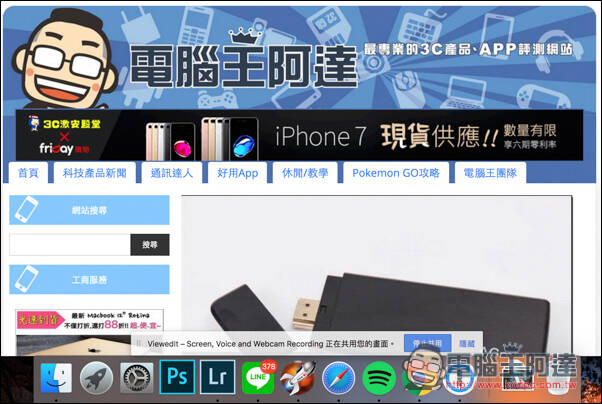
如果有开启 Camera,视讯镜头画面会融合在左下角,这样录制教学、介绍真的非常方便!另外也有一点要注意,因为影片会存放在云端,因此录影时必须连上网才行,离线状态录制完会出现错误。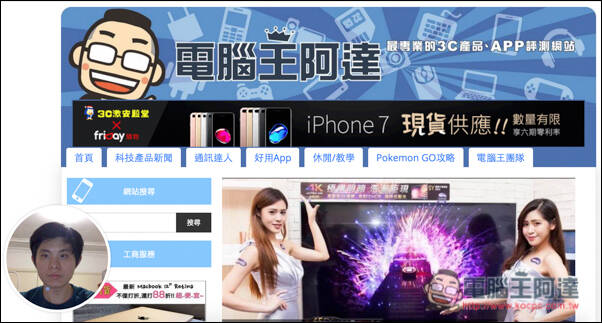
官方介绍影片
补充资料
Viewedit Chrome 扩充工具安装连结:https://chrome.google.com/webstore/detail/viewedit-%E2%80%93-screen-voice-a/jiihcciniecimeajcniapbngjjbonjan?authuser=0
Viewedit 官网:https://viewedit.com/